¿Cómo Limpiar La Caché De Spotify? El Truco Para Mantenerlo Limpio Y Funcionando
¿Quieres mantener el Spotify funcionando como el primer día? ¡Tranquilo! El truco para mantenerlo limpio y funcionando es la limpieza de caché.
Es cada vez más común que nos encontremos con errores al usar nuestra plataforma favorita de streaming musical, debido a los inconvenientes que surge cuando la memoria caché se llena. Así que hoy te traemos las claves para que se deshaga de esos molestos errores y puedas volver a disfrutar del mejor contenido musical al instante.
Esta limpieza debe realizarse de forma regular para disfrutar de Spotify sin inconvenientes:
- Primero descubriremos dónde se almacena la caché.
- Luego cómo limpiar la caché para mantenerla limpia.
- Y finalmente verificar si la limpieza fue exitosa con algunas pruebas sencillas.
Desde que Spotify llegó al mercado ha llenado nuestras vidas con música y compañía. Si algo sabemos, es que a veces una buena limpieza de la caché es necesaria para que siga todo en su lugar. Así que aquí estamos para detallarte la mejor manera de tener tu memoria caché liberada y obtener el mejor rendimiento.
- No olvidar
- Cómo Borrar la Caché de Spotify para Liberar Espacio - Guía Completa
- Como limpiar el cache de tu celular 📲
- ¿Qué es exactamente la caché de Spotify?
- ¿Cuáles son los beneficios de limpiar la caché de Spotify?
- ¿Cómo saber si mi caché de Spotify necesita una limpieza?
- ¿Cuál es el proceso para limpiar la caché de Spotify?
- ¿Qué debo hacer para prevenir que la caché de Spotify se ensucie o se estanque?
- ¿Existen otros métodos para limpiar la caché de Spotify?
- Como Conclusión
- El compartir nos hace inmensos
No olvidar
- Abre la aplicación Spotify en tu dispositivo.
- Dirígete al menú Settings, ubicado en la parte inferior derecha de la pantalla.
- Dentro de este menú, selecciona la opción “Storage”.
- Pulsa el botón “CLEAR CACHE” para borrar la memoria caché.
- Una vez completado este paso, reinicia la aplicación para aplicar los cambios.
- Para comprobar que la limpieza de la caché de Spotify fue exitosa, dirígete nuevamente al menú “Storage” y verifica que los valores de memoria caché estén en cero.
- ¡Y listo! Ahora que has completado el proceso correctamente, Spotify estará limpio y funcionando sin problemas.
Cómo Borrar la Caché de Spotify para Liberar Espacio - Guía Completa
Como limpiar el cache de tu celular 📲
¿Qué es exactamente la caché de Spotify?
La caché de Spotify es una función que almacena partes de la música en su teléfono, lo que le permite una mejor experiencia de escucha de música aun cuando no tenga conexión a internet. Esto se logra mediante el almacenamiento temporal de datos en una memoria cache dentro del dispositivo para acceder a los contenidos sin necesidad de descargarlos.
Una vez la música está en la caché, la app de Spotify puede reproducirla directamente desde ella, por lo que la calidad de audio no se verá afectada ya que la reproducción no es dependiente del ancho de banda disponible. Así mismo, el tiempo de carga de la canción se reduce considerablemente.
Lee También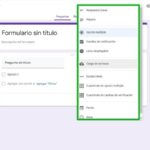 Cómo Compartir Las Respuestas De Los Formularios De Google
Cómo Compartir Las Respuestas De Los Formularios De GoogleAlgunas de las principales ventajas de utilizar la caché de Spotify son:
- Disponibilidad inmediata de la música: los usuarios no tienen que esperar a que la canción se descargue antes de escucharla.
- Menor uso de memoria RAM: no se necesita una gran cantidad de memoria para almacenar los datos de la música temporalmente.
- Menor uso de la conexión a internet: al descargar partes de la música a la memoria caché, se reduce el consumo de datos.
- Mejora la calidad de audio: al reproducirse desde la memoria caché, la calidad del audio no se verá afectada.
Como resultado, la caché de Spotify ofrece a sus usuarios una mejor experiencia de escucha de música incluso si su conexión a internet no es la mejor. Esta función no sólo proporciona velocidad de descarga más rápida, sino que también reduce el consumo de datos al almacenar sólo partes de la música en la memoria caché. Además, la calidad de audio se mantendrá siempre en la mejor calidad posible.
¿Cuáles son los beneficios de limpiar la caché de Spotify?
Beneficios de limpiar la caché de Spotify
Los usuarios de Spotify pueden limpiar la caché disponible en la aplicación para mejorar el rendimiento de la misma al igual que solucionar problemas que vayan ocurriendo durante el uso del servicio de reproducción de música. Eliminar la memoria caché no elimina la información guardada por la aplicación como tu lista de reproducción, seguidores, pistas guardadas y demás, solo es una forma de limpiar los datos temporales generados durante la ejecución de la aplicación. A continuación se enlistarán los beneficios que este sencillo proceso puede ofrecer:
- Mejor rendimiento de la aplicación: En cuanto a rendimiento, la limpieza de la caché suele ser una buena práctica. Eliminar los datos temporales generados durante la ejecución de la aplicación, permite una mejor estimulación de los recursos de hardware disponibles, haciendo que la aplicación funcione mucho mejor.
- Solución de errores comunes: Algunas veces los errores comunes al usar la aplicación como reproducción lenta, problemas con la descarga de canciones, reproducción intermitente, entre otros se pueden solucionar rápidamente con la eliminación de la caché acumulada dentro de la aplicación.
- Recuperación de espacio en el dispositivo: Limpiar la caché también puede ser una excelente forma de reducir el espacio ocupado por la aplicación dentro de tu dispositivo, puesto que los datos generados durante periodos de tiempo aumenta el espacio utilizado en memoria interna.
- Mejora en la seguridad: Limpiar la caché temprana y constantemente puede ayudar a la prevención de malware, spyware y códigos maliciosos que podrían afectar la privacidad del usuario al obtener información sensible a través de los archivos temporales guardados.
¿Cómo saber si mi caché de Spotify necesita una limpieza?
Es muy fácil saber cuándo necesitas limpiar el caché de Spotify. Si estás experimentando problemas con la reproducción de tu contenido favorito, entonces es hora de limpiarte los datos almacenados en la aplicación. Estos problemas incluyen la demora en la caraga y reproducción de canciones, errores de reproducción o interrupción del audio. Si detectas alguna de estas señales, entonces sigue estos pasos para limpiar tu caché:
1. Ve a la Configuración de tu cuenta. Muchos usuarios tienen problemas, pero no saben donde pueden encontrar los ajustes de la cuenta. Para llegar ahí, haz clic en el icono de la engranaje en la esquina superior derecha dentro de la pantalla de inicio de la app.
Lee También Cómo Encender Un Chromebook: Una Guía Paso A Paso
Cómo Encender Un Chromebook: Una Guía Paso A Paso2. Dirígete a la sección “Cuenta y Privacidad”. Una vez dentro de la Configuración de la cuenta, desplaza la pantalla hacia abajo hasta que veas la sección “Cuenta y Privacidad”.
3. Busca la sección “Aplicación”. Dentro de la sección “Cuenta y Privacidad”, desplaza hacia abajo más hasta que veas la sección “Aplicación”.
4. Ve a la opción “Borrar la caché”. Una vez que estés dentro de la sección “Aplicación”, verás la opción “Borrar la caché”. Haz clic en ella para completar el proceso y limpiar el caché de Spotify.
Limpiar el caché de Spotify regularmente te ayudará a solucionar problemas de audio y a mantener tu contenido preferido funcionando sin problemas. Asegúrate de limpiar tu caché cuando notes algún problema con la reproducción de contenido.
¿Cuál es el proceso para limpiar la caché de Spotify?
Spotify es un servidor de almacenamiento y transmisión de música, podcast y vídeos en streaming.
A veces, en la memoria de tu computadora se almacenan imágenes, archivos o datos que Spotify recoge a lo largo de tu uso del mismo. Este almacenamiento se denomina caché temporal.
Para permitir una mejor experiencia de usuario, es importante limpiar la caché de Spotify cada cierto tiempo, pues esto te permite mantener un buen rendimiento y mejorar los tiempos de carga.
Para ello, sigue los siguientes pasos:
Lee También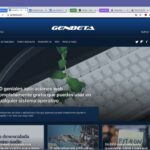 Cómo Quitar Pestañas De Chrome: Los Mejores Consejos
Cómo Quitar Pestañas De Chrome: Los Mejores Consejos1. Abre Spotify desde el icono en la barra de tareas.
2. Dirígete a la opción Preferencias en el menú de la parte superior derecha.
3. Selecciona la opción Avanzadas en el cuadro izquierdo del panel que se muestra.
4. Selecciona la opción Borrar caché
5. Haz clic en Aceptar.
Ahora tu caché ha sido borrada correctamente, proporcionando una mejor experiencia de usuario contigo.
Recordemos que tanto Windows como OSX tardan un momento en borrar la caché. Por lo tanto, anota en tu agenda recordatorios periódicos para realizar limpieza y mantener tu ordenador funcionando con buen rendimiento.
¿Qué debo hacer para prevenir que la caché de Spotify se ensucie o se estanque?
Para prevenir que la caché de Spotify se ensucie o se estanque, hay algunas cosas que debes hacer. Lo primero que debes hacer es mantener tu dispositivo limpio y libre de malware. Esto significa descargar y ejecutar un programa antivirus regularmente para detectar y eliminar cualquier amenaza potencial. Además, también debes asegurarte de deshacerte de archivos que ya no necesites y mantener tu disco duro ordenado.
También te recomendamos comprobar si se encuentran actualizaciones disponibles para los programas instalados en tu computadora, ya que pueden ser importantes para prevenir disturios o conflictos con la caché de Spotify. Para comprobar las actualizaciones haz click en “Configuración”, luego en “Actualizar” y finalmente en “Buscar actualizaciones ahora” para que tu sistema revise si hay alguna versión más reciente que tengas que descargar para cada programa.
La limpieza de la caché de Spotify de vez en cuando es también un buen paso para prevenir problemas. Esto se puede hacer desde tu Panel de configuración. Si no sabes cómo hacerlo, solo busca en internet los pasos para hacerlo según el tipo de dispositivo que estés usando. Finalmente, asegúrate de que tienes suficiente espacio en tu dispositivo para que el archivo de caché funcione correctamente.
Si realizas todos estos pasos y has limpido y actualizado la caché de Spotify, notarás un mejor rendimiento y podrás disfrutar de tu contenido preferido sin problemas. Te recomendamos seguir estas pautas de manera frecuente para evitar problemas con la caché deSpotify. A continuación te ofrecemos algunas sugerencias generales para mantener tu sistema limpio y en perfecto estado:
Lee También Cómo Emparejar Los Auriculares Jabra: Una Guía Paso A Paso
Cómo Emparejar Los Auriculares Jabra: Una Guía Paso A Paso- Ejecuta el programa antivirus periódicamente para detectar amenazas.
- Deshazte de archivos que no necesites.
- Mantén organizado el disco duro.
- Comprueba periodicamente que todos los programas estén actualizados.
- Compruébalo el espacio disponible en tu dispositivo.
- Limpia la caché de Spotify.
¿Existen otros métodos para limpiar la caché de Spotify?
Aunque Spotify es una de las plataformas musicales más utilizadas y conocidas, su memoria caché puede provocar varias problemáticas en los dispositivos donde se encuentra instalada. Por suerte existen muchas formas de limpiar la memoria caché para solucionar estos problemas.
Uno de los métodos más sencillos y rápidos es la desinstalación y reinstalación de Spotify. Esta acción eliminará todos los archivos temporales y cualquier elemento que haya quedado atorado dentro de la memoria caché. Esta acción no borrará la cuenta de usuario ni la lista de reproducción, así que no hay nada de lo que preocuparse.
Otra manera para realizar la limpieza de la memoria caché de Spotify es a través de la sección de configuracón de la misma. Esta opción se puede encontrar junto con las restantes por medio del menú lateral. En la sección de configuración se busca el apartado referente al almacenamiento, donde se obtiene información sobre la cantidad de memoria caché ocupada, además de la posibilidad de limpiarla.
También hay otros métodos para limpiar la memoria caché, incluyendo:
- Eliminar manualmente los archivos temporales de Spotify.
- Utilizar algún programa de limpieza de memoria.
- Reiniciar el equipo.
Cada uno de estos métodos tienen sus ventajas e inconvenientes, así que es importante informarse bien antes de decidir cual se va a utilizar.
Como Conclusión
Limpiar la caché de Spotify es un paso fundamental para mantener el ordenador libre de archivos innecesarios y optimizar el rendimiento de la aplicación. Aunque esta tarea puede parecer ardua, existen algunos trucos sencillos que pueden ayudar a realizarlo de manera eficiente. Estos son:
Lee También Cómo Detener La Descarga De Podcasts: Consejos Para Ahorrar Espacio En Tu Dispositivo
Cómo Detener La Descarga De Podcasts: Consejos Para Ahorrar Espacio En Tu Dispositivo1. Limpieza manual: Esta es la forma más sencilla de limpiar la caché de Spotify. Para esto, debes dirigirte a la ubicación de los archivos de caché en tu computadora (generalmente, se encuentran en la carpeta de "Datos de Aplicaciones") y eliminar todos los archivos que hayas descargado en la aplicación.
2. Utilizar un software de limpieza: Una alternativa sencilla para realizar este proceso es utilizar un software de limpieza, como CCleaner o CleanMyMac, que te permiten limpiar la caché de Spotify en un solo clic.
3. Utilizar una herramienta de limpieza automática: Otra opción es utilizar una herramienta de limpieza automática, como AppCleaner, que te permitirá limpiar la caché de Spotify sin necesidad de realizar ningún paso adicional.
Por lo tanto, limpiar la caché de Spotify es un paso sencillo y práctico que todos deberíamos llevar a cabo regularmente para mantener nuestra aplicación funcionando a la perfección. Con los trucos mencionados anteriormente, ya no habrá excusas para no hacerlo y mantener nuestro ordenador libre de archivos innecesarios.
El compartir nos hace inmensos
¿Qué tal si compartes con tus familiares y amigos el truco para mantener limpia la caché de Spotify? ¡Les encantará! Si tienes alguna consulta no dudes en contactarte con nosotros, siempre estamos felices de poder ayudar. ¿Te quedó alguna duda después de leer el artículo? ¡Comparte tu opinión en la sección de comentarios de este tema!
Lee También Cómo Emparejar Los Auriculares Inalámbricos Bose: Una Guía Práctica
Cómo Emparejar Los Auriculares Inalámbricos Bose: Una Guía PrácticaSi quieres conocer otros artículos parecidos a ¿Cómo Limpiar La Caché De Spotify? El Truco Para Mantenerlo Limpio Y Funcionando puedes visitar la categoría Software.

TE PUEDE INTERESAR